- 公開日:
PDF Candyとは?評価・安全性や使い方について
PDF Candyは、2014年に設立された「Icecream Apps」社が運営しているPDF変換サービスです。
利用制限はありますが、PDFの結合/編集/変換など、最大で46種類もの便利なサービスをすべて無料で利用できます。
ネット接続不要のデスクトップ版もありますので、オフラインで安全に作業したい方にもおすすめのサービスです。
PDF Candyとは?
PDF Candyとは、 Icecream Apps社が開発・提供しているPDF変換サービスです。
サービスを利用するには、以下の2つの方法があります。
- オンライン版
- デスクトップ版
オンライン版は46種類以上、デスクトップ版は35種類のサービスを利用できます。
利用できる機能は少ないものの、デスクトップ版はネット環境がなくても作業できる利点があります。
なお、デスクトップ版はWindowsでのみ利用できます。Macではダウンロードできません。
詳細情報
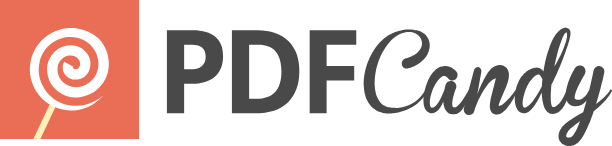
ソフト名: PDF Candy
開発会社名: Icecream Apps
所在地: キプロス
日本語: 〇
他言語: 英語、ドイツ語、フランス語、イタリア語、スペイン語、ポルトガル語、オランダ語、スウェーデン語、中国語、インドネシア語、ベトナム語、トルコ語、ロシア語、タイ語、アラビア語、ポーランド語、韓国語
オフライン: 〇
Windowsソフト: 〇
Macソフト: ×
iPadアプリ: ×
iPhoneアプリ: ×
Androidアプリ: ×
オンライン: 〇
Windowsブラウザ: 〇
Macブラウザ: 〇
iPadブラウザ: 〇
iPhoneブラウザ: 〇
Androidブラウザ: 〇
Google Chrome拡張: ×
機能一覧
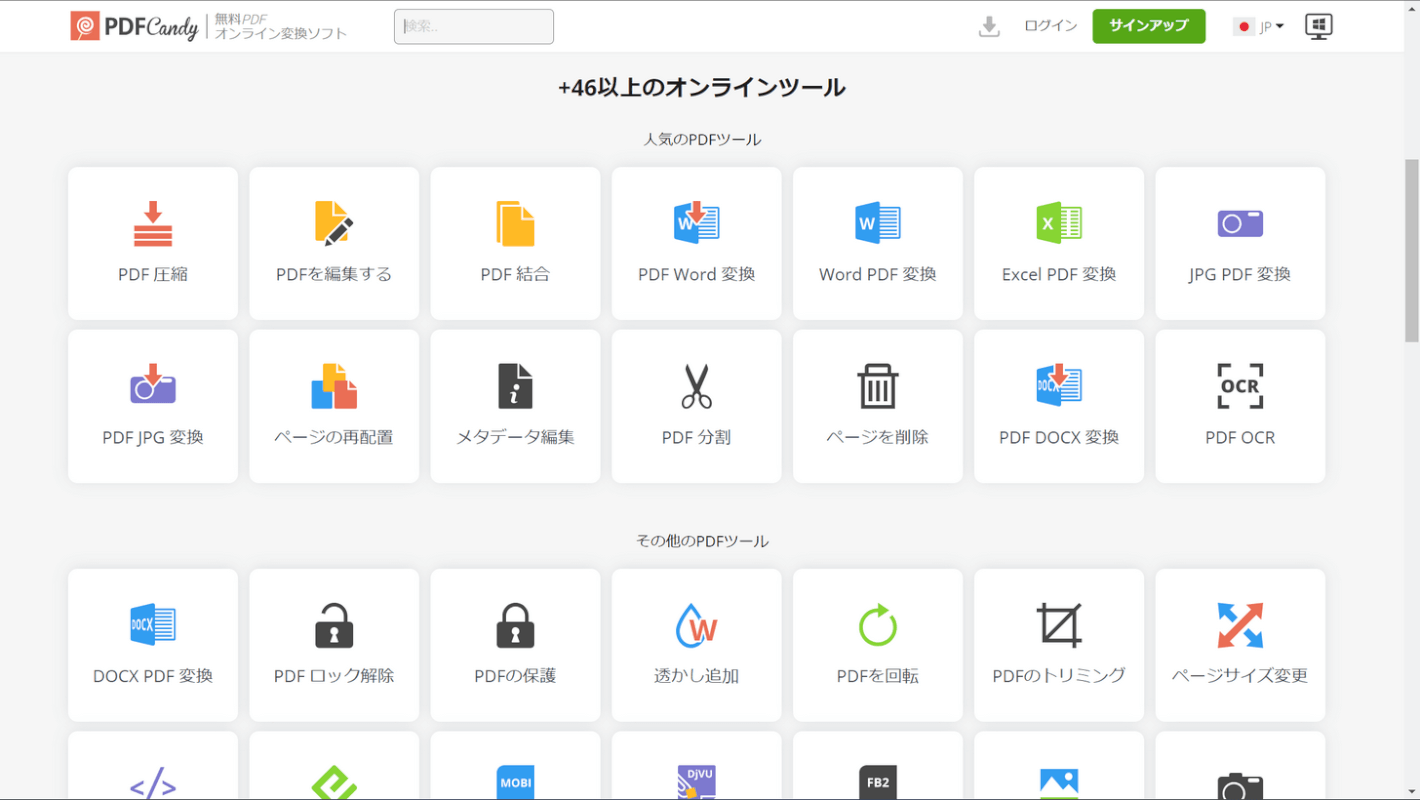
以下は、PDF Candyの主な機能をまとめた表です。
| 機能 | PDF Candy |
|---|---|
| 結合 | ○ |
| 変換 | ○ |
| ページの一部削除 | ○ |
| 圧縮 | ○ |
| 署名 | ○ |
| 分割/抽出 | ○ |
| 回転 | ○ |
| 透かし追加 | ○ |
| 並べ替え | ○ |
| パスワード設定 | ○ |
| PDFの編集(画像/文字の追加など) | ○ |
PDFをWordやExcel、JPGといったさまざまな形式に変換できるほか、逆にPDFを各形式に変換することも可能です。
また、PDFに画像や文字を追加できるエディターがあり、オンライン上でPDFを直接編集できます。
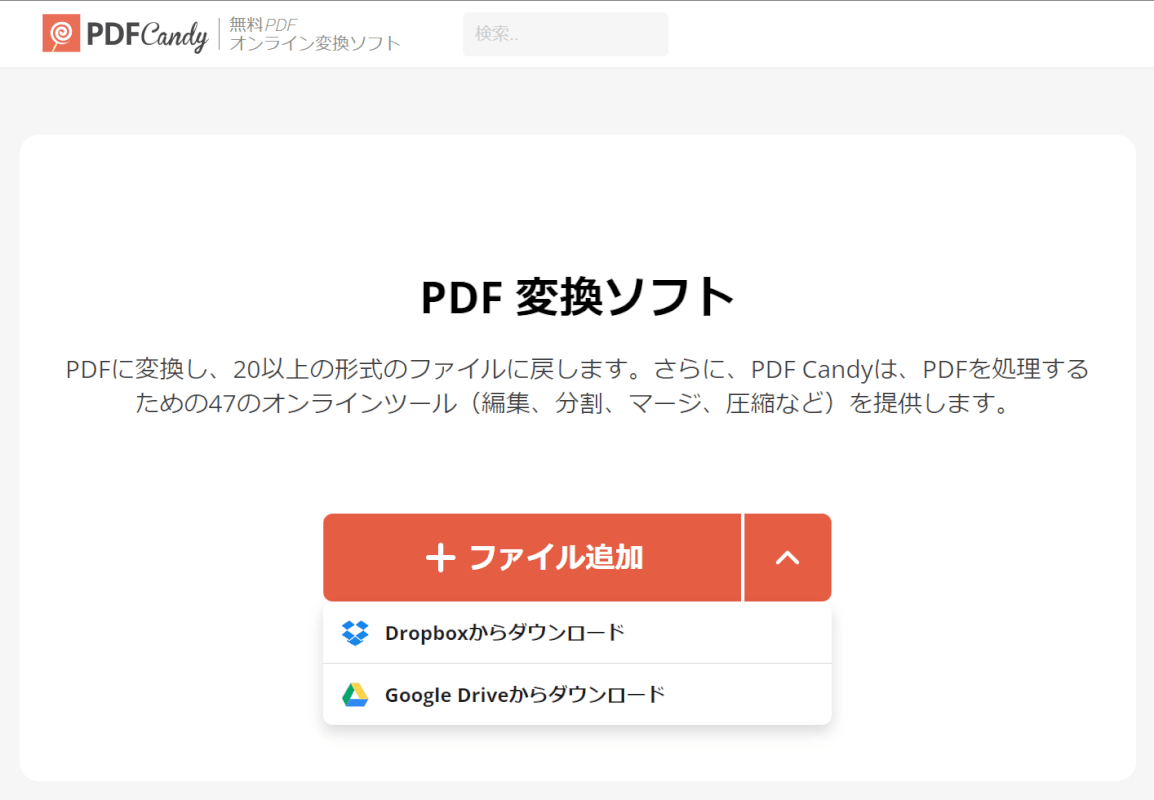
PDF Candyでは「Dropbox」と「Google Drive」からもPDFをアップロードできます。
各サービスとアカウントを連携させることで、手元のPCにPDFがないときでも変換や結合が行えます。
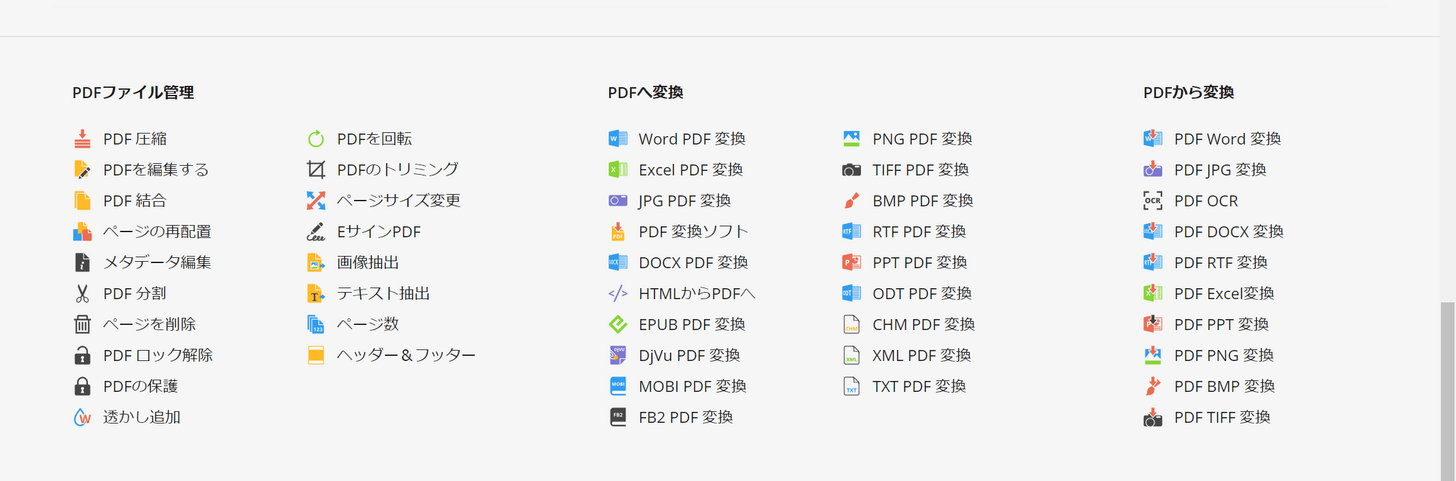
オンライン版のPDF Candyでは、ページの下部にサービスの一覧が表示されています。
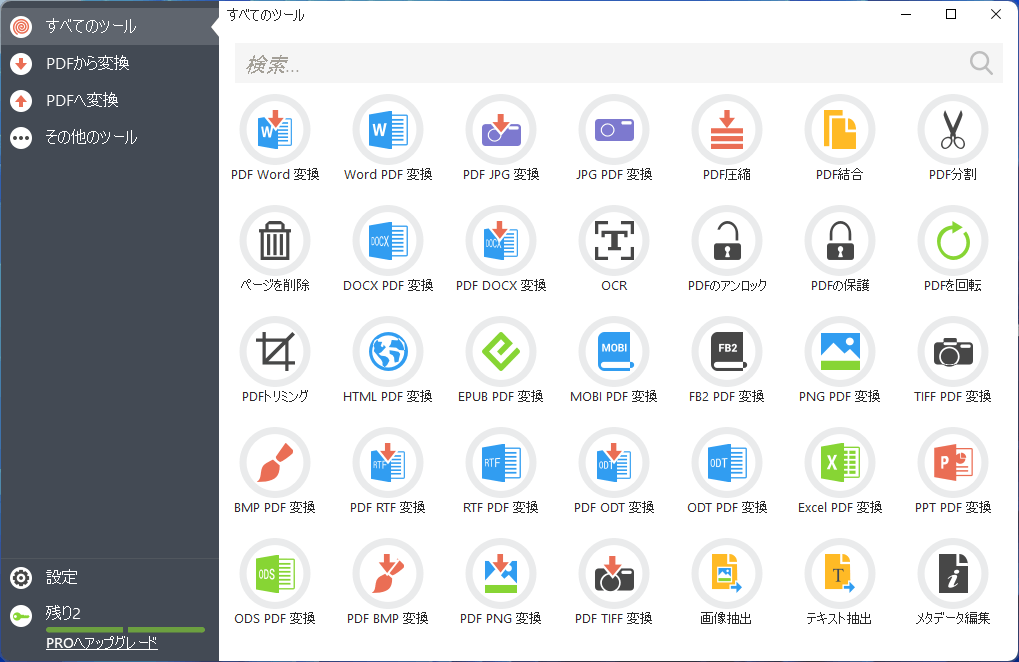
デスクトップ版は、オンライン版より11個ほど機能が少なくなっています。
以下はデスクトップ版では使用できない機能です。
- PDFを編集する
- 透かし追加
- ページの再配置
- ページサイズ変更
- EサインPDF(署名)
- ページ数
- ヘッダー&フッター
- Dlvu PDF 変換
- CHM PDF 変換
- XML PDF 変換
- TXT PDF 変換
これらの機能を使用したい場合は、オンライン上でPDF Candyを利用しましょう。
価格(プラン)や有料版について
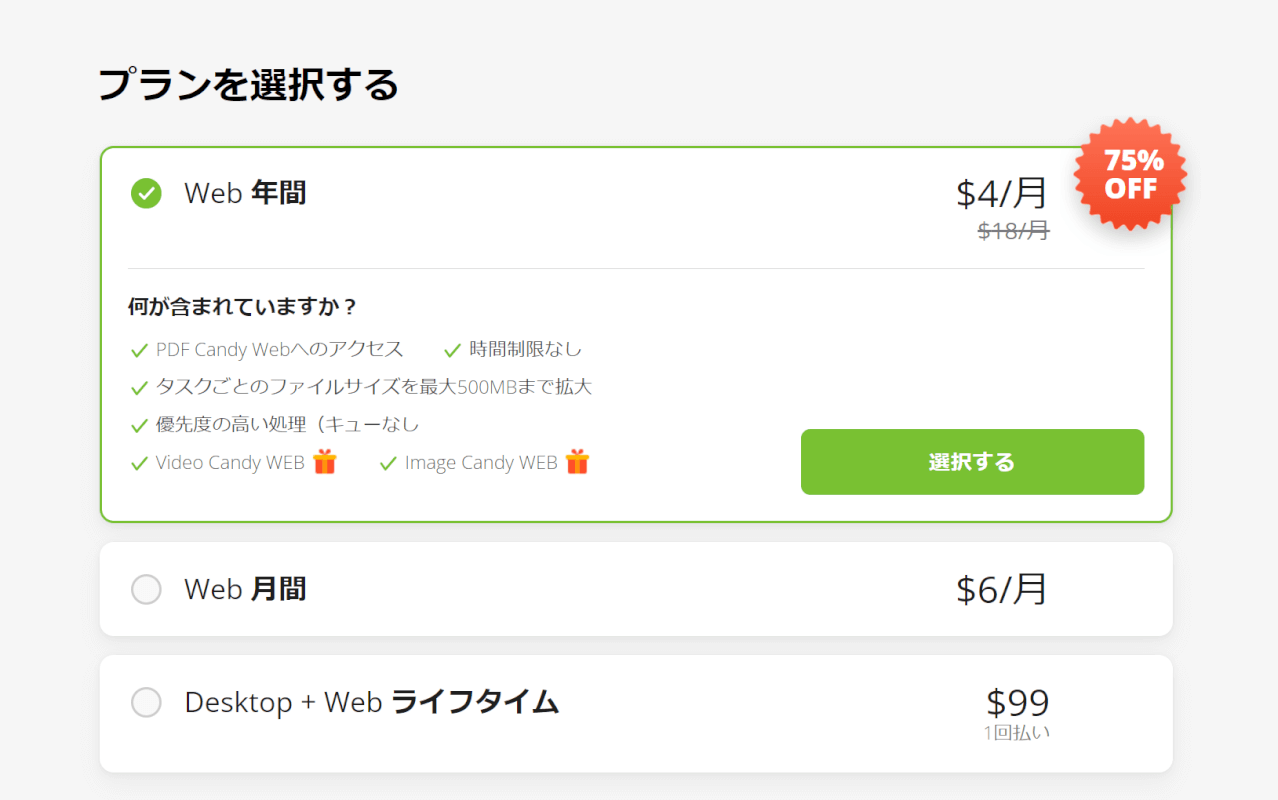
PDF Candyには無料版と有料版があり、以下の有料プランに加入することで制限なく機能を利用できるようになります。
- Web 年間
- Web 月間
- Desktop + Webライフタイム
プランが3つあるため、まずはプラン内容の似ている「Web 年間/月間」の詳細を表にまとめました。比較の際にお役立てください。
なお、料金は税込で、2023年11月28日現在の情報となります。
| 項目 | Web 年間 | Web 月間 |
|---|---|---|
| 料金 | 年払い:$12($4/月) 日本円:7,852円(約654円/月) | 月払い:$8 日本円:981円 |
| 機能 | ・オンライン版の利用制限なし ・一度に最大500MBまで変換可能 ・待ち時間なし ・Video Candy WEBプレゼント ・Image Candy WEBプレゼント | ・オンライン版の利用制限なし ・一度に最大500MBまで変換可能 ・待ち時間なし |
「Desktop + Webライフタイム」プランは、年間/月間プランと異なり、一括払いの永久版となります。
詳しくは以下の表をご覧ください。
| 項目 | Desktop + Webライフタイム |
|---|---|
| 料金 | 一括払い:$99 日本円:16,195円 |
| 機能 | ・オンライン版の制限なし ・デスクトップ版の制限なし |
デスクトップ版はお試し版のような位置づけで、トータル2回しか使用できません。
無制限で使いたい場合はDesktop + Webライフタイムプランに加入する必要があります。
一括払いのため、一度料金を支払えば永久に使用することが可能です。
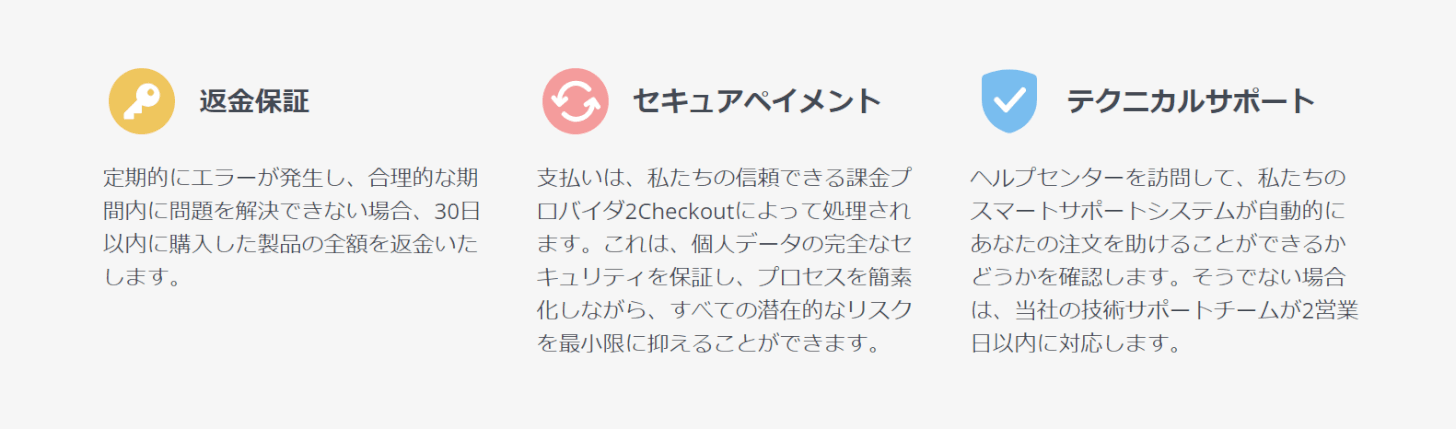
PDF Candyの有料版に加入後、何らかのエラーで機能を使用できなかった場合、加入してから30日以内であれば払い戻しをしてもらうことができます。
PDF Candyの代金返却方針のページにもありますが、返金保証を受けるにはエラーを示すスクリーンショットなどの証拠を提出する必要がありますので、その点だけご注意ください。
無料ではできないこと
PDF Candyの無料版では、オンライン版だと「1時間に3回」、デスクトップ版だと「トータルで2回」までしか機能を利用できません。
とはいえ、使用できる機能に制限はなく、すべての機能が無料で使用できます。
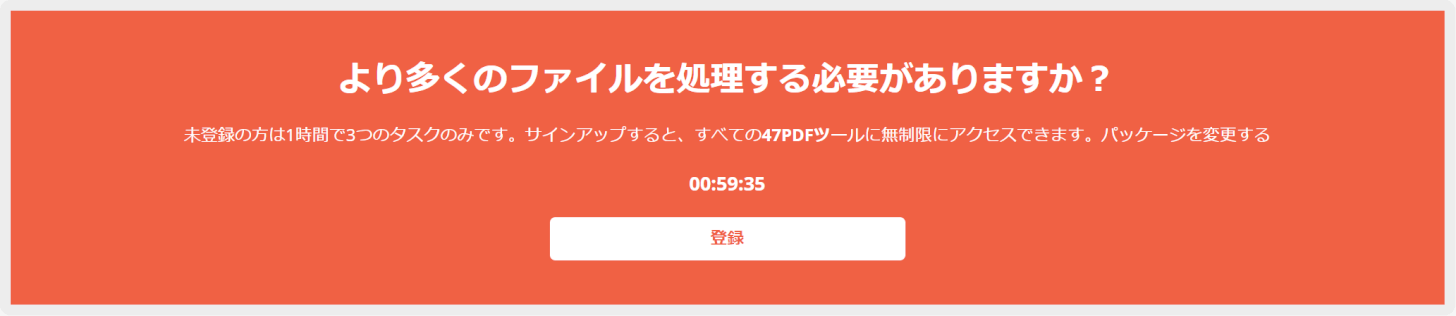
オンライン版で利用制限を超えたときの表示です。
画面内の「登録」ボタンを押すと、有料プランの登録ページに移動するようになっています。
評価・口コミ
安全性
PDF Candy公式サイトの利用規約やプライバシーポリシーには、セキュリティ対策について以下のような対策が記載されています。
- ユーザーに事前に通知し同意がない限り、データを開示したり、独自の処理のために第三者に譲渡したり転送したりすることはない
- EU一般データ保護規則(GDPR)を遵守する
違反すると多額の制裁金が課されるなど厳格なルールが設定されている「GDPR」に対応していると明記されているため、安全性に関しては信頼できます。
デスクトップ版であれば、PC内で処理が完結するため外部に情報漏洩する可能性が最小限に抑えられます。
セキュリティに不安がある方は、デスクトップ版の利用をご検討ください。
PDF Candyのダウンロード方法
PDF Candyのデスクトップ版のダウンロード方法やインストール方法は以下の記事で紹介しています。
アンインストール方法についてもご説明しています。
PDF Candyの使い方
- DjVuからPDFに変換するフリーソフト2選
- CHMからPDFに変換するフリーソフト2選
- オンラインでWordをPDFに変換する無料ソフト3選
- PDFに文字を書き込むことができる無料ソフト3選
- オンラインでPDFをWordに変換する無料ソフト3選
- インストール不要でPNGをPDFに変換するフリーソフト3選
- ODTをPDFに変換するフリーソフト3選
- PDFをRTFに変換するフリーソフト3選
- RTFをPDFに変換するフリーソフト3選
- PDFの読み取り専用を解除する無料ソフト3選
- PDFからTXTに変換するフリーソフト3選
- MOBIからPDFに変換するフリーソフト3選
- PDFからBMPに変換するフリーソフト3選
- TIFFからPDFに一括変換するフリーソフト3選
- パワーポイント(pptx)をPDFに変換する無料ソフト3選
- PDFのフッターを編集するフリーソフト2選
- PDFのヘッダーを編集(追加)するフリーソフト2選
- HTMLをPDFに変換するフリーソフト3選
- 一括でPDFをトリミングするフリーソフト3選
- PDFのメタデータ(非表示情報)を削除するフリーソフト3選
- PDFの作成日時を変更できるフリーソフト
- オフラインでPDFのページを削除する無料ソフト3選
- インストール不要でPDFを結合するフリーソフト3選
問題は解決できましたか?
記事を読んでも問題が解決できなかった場合は、無料でAIに質問することができます。回答の精度は高めなので試してみましょう。
- 質問例1
- PDFを結合する方法を教えて
- 質問例2
- iLovePDFでできることを教えて

コメント
この記事へのコメントをお寄せ下さい。